Cuando hablamos de plataformas para ver contenido en streaming, lo primero que se nos puede venir a la cabeza es la de una opción que por medio de una suscripción mensual, permite acceder a contenido sin tener que pagar más allá de la cantidad que se abona cada mes. Y aunque es así, hay otras variantes.
Amazon Prime Video por ejemplo, integra canales con suscripción independiente dentro de la plataforma (hace poco se integró AtresPlayer) y otra opción llega de la mano de las operadoras. Una forma de acceder a Netflix, Disney+ y compañía pero también un método para tener un vídeoclub a la carta. Y ahora vamos a ver cómo se pueden comprar y alquilar películas en Movistar Plus+.
El vídeoclub en la nube
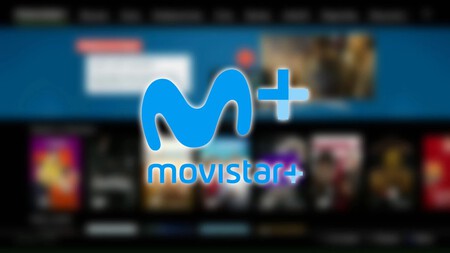
Y es que Movistar Plus+ ofrece entre sus opciones además de ver canales o compartir contenido con amigos, la posibilidad de alquilar películas, lo mismo que antes hacíamos cuando íbamos al videoclub que teníamos cerca de casa. La diferencia, es que ahora todo está en la nube.
Lo habitual, es que estas películas para comprar sean películas que han pasado hace poco por la salas de cine y que se pueden alquilar antes de llegar a los canales de distribución normales, aunque también podemos encontrar películas que no han pasado por la salas y que llegan directamente al catálogo de contenidos bajo demanda.
Por eso, para explicar como sacarle todo el partido a esta función si por ejemplo, en Movistar Plus+ está esa película de tu vida que quieres ver antes que llegue a los canales habituales, vamos a explicar como puedes alquilar películas.
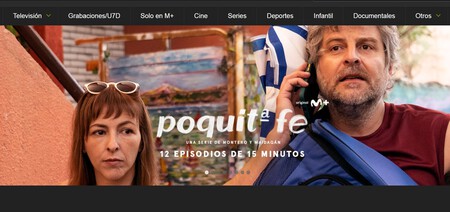 Imagen | Paco Rodríguez
Imagen | Paco Rodríguez
Para poder alquilar una película en Movistar Plus debes entrar en el apartado "Cine" desde el menú principal de Movistar Plus+. Para encontrar las películas que la plataforma tiene en alquiler debes buscar el apartado "Recién llegados de las salas de cine (Alquiler)".
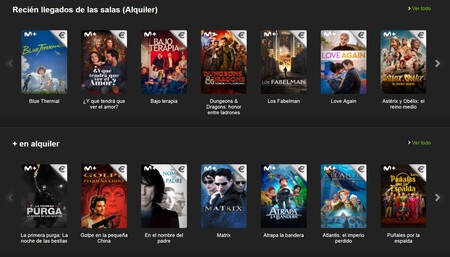 Imagen | Paco Rodríguez
Imagen | Paco Rodríguez
Una vez dentro puedes pulsar en "Ver Todo" o si lo prefieres y quieres acotar a búsqueda, en los apartados "Estrenos" o "Para mí". Aquí podrás ver tanto el contenido incluido en tu paquete miMovistar o Fusión como aquel que forme parte del catálogo de "Alquiler de películas".
La diferencia entre las gratuitas y las de alquiler, es que en estas segundas, al entrar en la ficha, verás el precio de alquiler si accedes desde el Deco de Movistar Plus+. En cambio, si el acceso es desde la app del móvil o vía web, se diferencian más fácilmente, puesto que tienen el símbolo del euro.
Dentro de la ficha de la película verás el testo "Alquilar" con el precio que debes pagar. Este banner reemplaza al texto "Reproducir" que verás en el contenido gratuito. Para alquilar tan sólo tienes que pulsar en ese banner e introducir el PIN de compra para confirmar el alquiler.
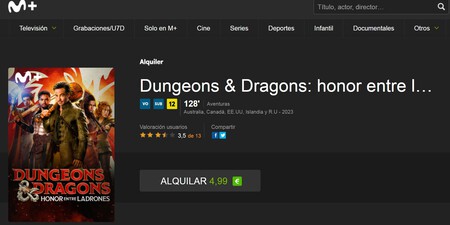 Imagen | Paco Rodríguez
Imagen | Paco Rodríguez
Recuerda que si no has cambiado el PIN (lo puedes hacer en tu deco de Movistar Plus+ en la ruta "Ajustes" y "PIN de Compra"), el que viene fijado por defecto, es el código 1111. Si lo cambias y se te olvida, deberás llamar al 1002 para recordarlo.
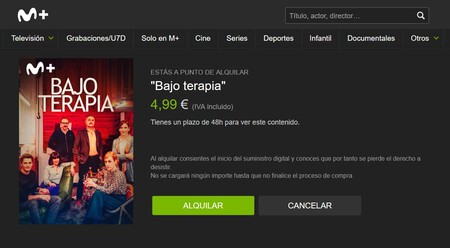 Imagen | Movistar
Imagen | Movistar
Una vez haz pulsado en el precio del alquiler, se inicia el proceso y tendrás que pulsar en el banner con el texto "Alquilar". Comienza entonces una cuenta atrás de 48 horas a contar desde la confirmación del proceso. Este es el tiempo que tienes para ver la película, de una vez o por partes, como tu prefieras. El precio de la película se cargará en la próxima factura sin que tengas que hacer nada más.
Además y como recuerdan nuestros compañeros, aunque puedes alquilar películas tanto desde el deco como desde la web y la app para Smart TV (no en dispositivos), debes tener en cuenta que el contenido alquilado desde el navegador o Smart TV no puede reproducirse en el descodificador.
Imagen portada | Elaboración propia
En Xataka SmartHome | Compartir en Movistar Plus+ la TDT, cine y series con grupos de amigos y familia: así puedes hacerlo





